Tabellen
Diese Funktionen gibt es nur bei einer MapEdit Datenstruktur

Funktionen bei Map 3D Oracle Datenstruktur
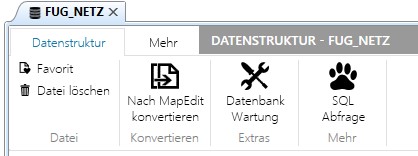
Verwenden Sie immer den MapEdit AppBuilder zum erzeugen von Tabellen/Views/Spalten etc. Wenn Sie andere Datenbank Software Werkzeuge wie Oracle Console, DBeaver, PGAdmin, SQL Sheet oder ähnliches verwenden, dann müssen Sie nach der Änderung die Datenbank Verbindung aktualisieren!!
Tabellen anlegen
Attribut Tabellen
Es wird eine Attributstabelle mit folgenden Grunddaten angelegt
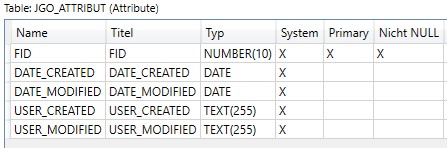
Punkt Tabellen
Es wird eine Punkttabelle mit folgenden Grunddaten angelegt.
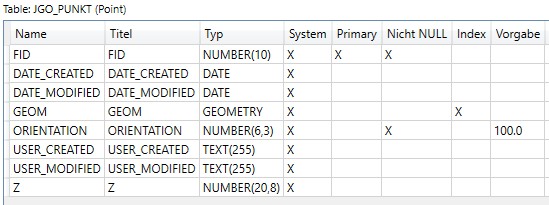
Linie Tabellen
Es wird eine Linientabelle mit folgenden Grunddaten angelegt.
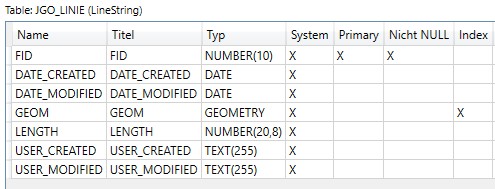
Fläche Tabellen
Es wird eine Flächentabelle mit folgenden Grunddaten angelegt.
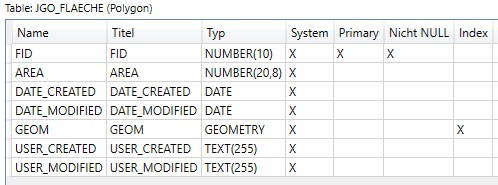
Sammlung Tabellen
Es wird eine Sammlungstabelle mit folgenden Grunddaten angelegt.
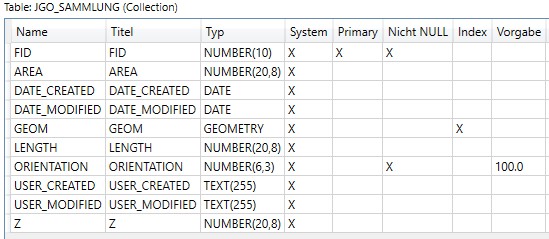
Listen Tabellen (Kennungsliste/Domain)
Es wird eine Listentabelle mit folgenden Grunddaten angelegt
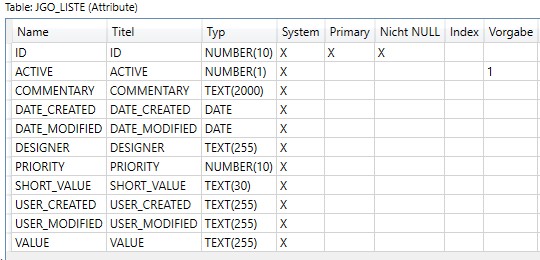
Anschrieb Tabelle
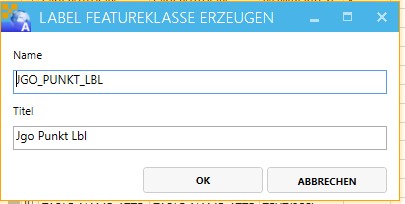
 Mit dieser Funktion generieren Sie eine Tabelle für einen zu definierenden Anschrieb.
Mit dieser Funktion generieren Sie eine Tabelle für einen zu definierenden Anschrieb.
Bemaßungstabellen
Bei der Bemaßung werden insgesamt 5 Tabellen angelegt. 1 übergeordnete Tabelle, 2 Tabellen für Linie mit Beschriftung(_LBL) und 2 Tabellen für Punkt mit Beschriftung(_LBL)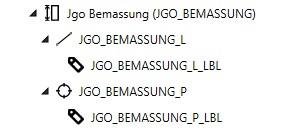
Die Tabellen werden gleich mit entsprechend erforderlichen Relationen angelegt. Siehe eine der Label Tabellen (_LBL)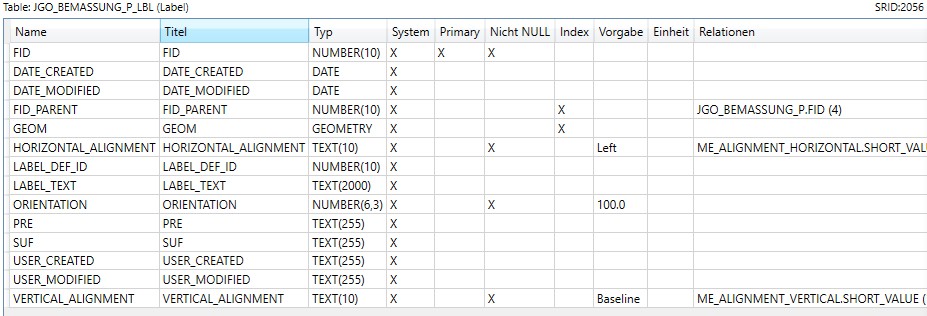
Für die Beschriftungstabellen (_LBL) wird keine Labeldefinition angelegt. Sie können aber Labeldefinitionen erstellen. Von allen aktiven Labeldefinitionen wird dann die mit der kleinsten ID genutzt. In diesem Fall wird der Labeltext dann über die Labeldefinition erzeugt.
Kind Tabelle
Mit dieser Funktion kann eine Kind Featureklasse erstellt werden unter der Auswahl verschiedener Tabellentypen.
Knopf "Tabelle"
Hier finden Sie weitere Tabellen zugehörige Funktionen
- Mit Funktion Titel kann der Name der Tabelle geändert werden.
- Mit Funktion Thema lässt sich die Tabelle einem anderen Thema zuweisen
- Mit Funktion Indexe können Indexe hinzugefügt oder gelöscht werden
- Mit Funktion Info Umleitung siehe unten
- Mit Funktion Modell Tabelle zuweisen kann eine vorhandene Modelltabelle zugeordnet werden
- Mit Funktion Einstellungen Datenmodell Vorlage können Einstellungen welche die Datenmodel Vorlage betreffen eingestellt werden. Siehe mehr unter Datenmodel Vorlage
- Mit Funktion Extra Info werden in einem Fenster die Anzahl der Spalten der Tabelle sowie welche Kind-Relationen zu der Tabelle existieren aufgeführt
- Mit Funktion Entfernen wird die Tabelle aus der Datenbankstruktur entfernt
- Mit Funktion Abhängige Views werden alle Views angezeigt die diese Tabelle verwenden.
Protokollierung von Datensatzänderungen
Siehe:
Datenbanken -> Protokollierung von Datensatzänderungen
Tabelle/View Umleitung
Will man in der Grafik z.Bsp. einen Querschnitt in der Elektrofachschale auswählen, z.Bsp. ein Feature aus dem View „V_EL_CS_ORIGIN_DUCT_CONDUCTOR“, dann sollte nicht der Generic Dialog von „V_EL_CS_ORIGIN_DUCT_CONDUCTOR“ aufgehen sondern z.Bsp. der Dialog vom Leitungsabschnitt „EL_CONDUCTOR“.
Hierzu im AppBuilder auf den View oder die Tabelle gehen die in der Grafik gewählt werden soll, in dem Fall V_EL_CS_ORIGIN_DUCT_CONDUCTOR.

Dann auf „Info Umleitung“ gehen.
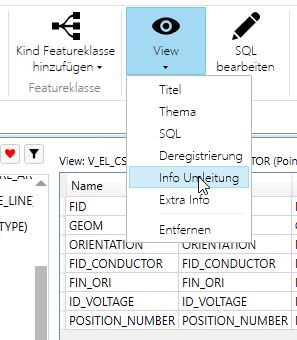
Bei Topobase Datenmodellen muss dies im TB Admin konfiguriert werden.
Dann einstellen welcher Dialog aufgehen soll und wie die beiden Tabellen miteinander verknüpft sind.
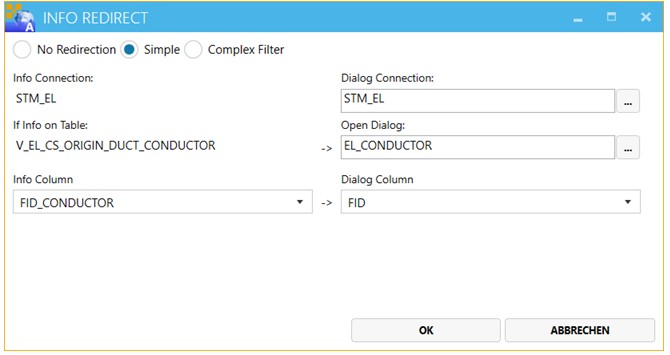
Das Ganze funktioniert dann auch mit dem Info Knopf in MapEdit Professional !!
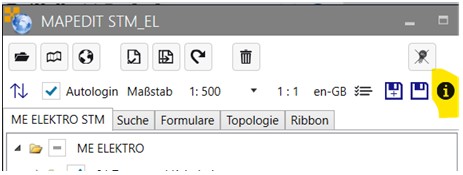
Den Weg rückwärts also „Highlight umbiegen“, ein Umleiten des Highlight auf andere Elemente gibt es in MapEdit bei Topobase Modellen bereits.
Das nennt sich Highlight Bounded (verbundene) und wird in der Tabelle TB_GN_DIALOG_HIGHLIGHT abgelegt und im Topobase Admin eingestellt.
Wenn das eingestellt ist, gibt es in Topobase und MapEdit einen zweiten Highlight Knopf (Highlight Bounded).
Datenstruktur Anzeige
Wenn Sie links im Datenstruktur Baum eine Tabelle wählen werden ihnen Rechts in den Registerkarten Informationen zu der Tabelle angezeigt.
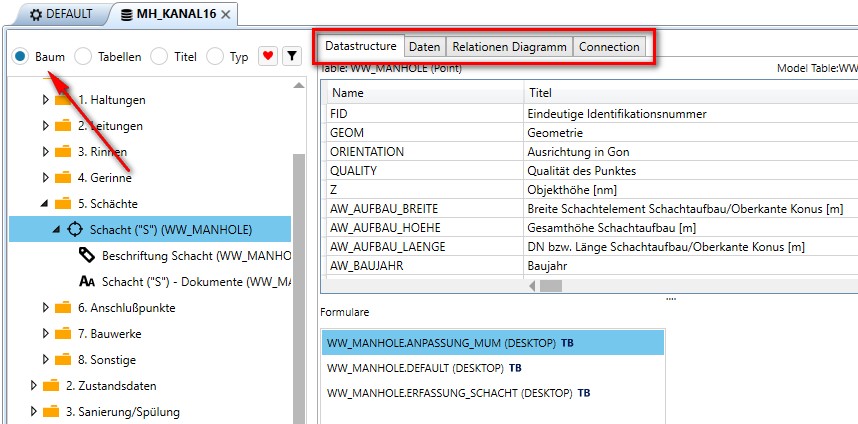
Im Unteren Bereich sehen Sie der Tabelle zugeordnete Formulare.
Wenn die Datenbank in eine Umleitungsdatenbankverbindung eingebunden ist dann sehen Sie hier auch die Formulare die in der Umleitung definiert sind.
Mehr Informationen zu Umleitungen Lesen Sie im Kapitel "Umleitungen".
Registerkarte Datastructure
Im Register "Datenstructure" werden Ihnen Informationen zu der Tabelle und deren Spalten angezeigt.
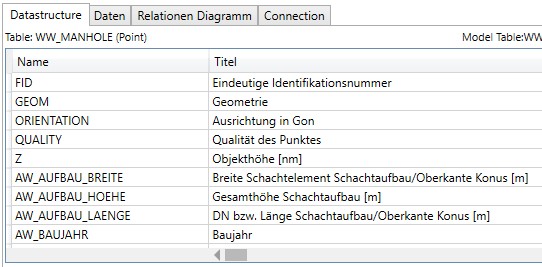
Registerkarte Daten
Im Register "Daten" können Sie die Daten der Tabelle anzeigen und bearbeiten.
Die zweite Spalte "X" ist keine Datenspalte sondern kennzeichnet Datensätze bei denen Änderungen vorgenommen wurden mit einem "X".
Alle Änderungen werden erst nach drücken des "Speichern" Knopfes in die Datenbank übernommen.
Alle System Feature Rules werden ausgeführt außer Feature Rules aus Plugins (wie z.B. Fachschalen)
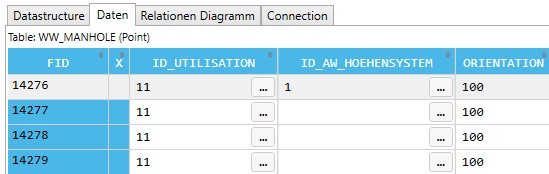
Registerkarte Relationen Diagramm
Im Register "Relationen Diagramm" werden die Relationen der Tabelle als Diagramm angezeigt.
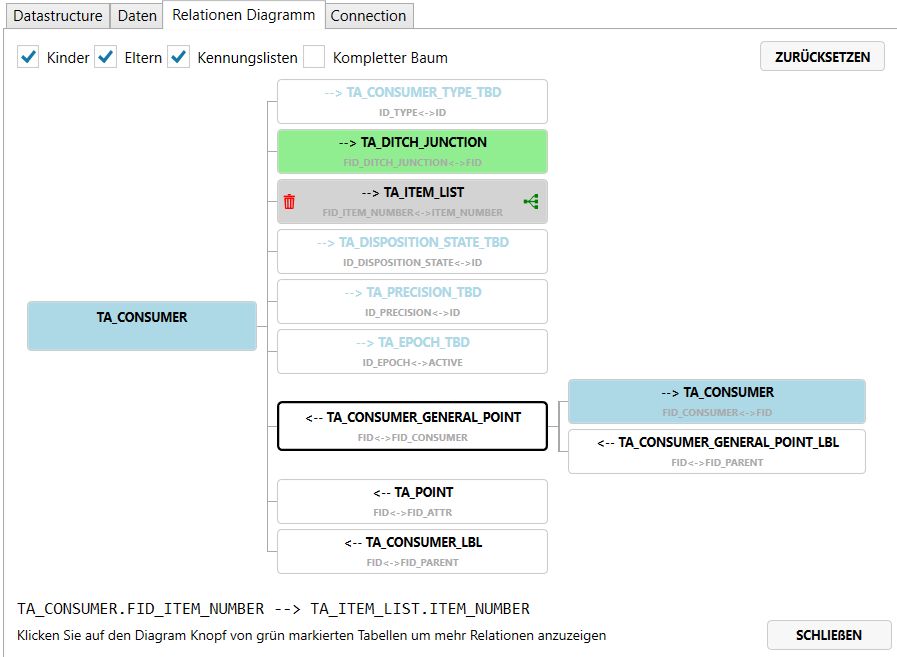
Mit grünem Hintergrund dargestellte Tabellen bedeutet das weitere Relationen vorhanden sind. Bewegen Sie die Maus über die Tabelle und klicken Sie auf das grüne Diagramm Symbol auf der rechten Seite um weitere Relationen anzuzeigen.
Die Ausgangstabelle wird mit blauem Hintergrund dargestellt und kann ggf mehrfach im Diagramm auftauchen.
Es werden am Anfang nicht immer alle Relationen angezeigt da dies zu einer sehr unübersichtlichen Anzeige führen kann.
Bewegen Sie die Maus über die Tabelle und klicken Sie auf das rote Mülleimer Symbol
um die Tabelle oder deren Relationen im Diagramm zu entfernen.
Der "Zurücksetzen" Knopf setzt das Diagramm auf den Anfangszustand zurück.
Durch klicken auf eine Tabelle können Sie zu der Definition der Tabelle springen.
Aktivieren Sie die Option "Kompletter Baum" wenn Sie alle Relationen anzeigen wollen.
Dies kann unter Umständen mehrere Minuten dauern und ein sehr unübersichtlich grosses Diagramm erzeugen.
Wenn eine Tabelle in Klammern dargestellt wird, bedeutet dies,
das die Tabelle bereits an anderer Stelle im Diagramm vorhanden ist.
Dies verhindert eine Endlosdarstellung.
Kennungslisten / Domain Tabellen werden mit einem hellblauen Titel angezeigt.
Ein "-->" bzw "<--" vor der Tabelle gibt die Richtung der Relation an.
D.h. ob es sich um eine Kind Relation oder Eltern Relation handelt.
Beachten Sie das bei jedem ändern einer Option das Diagramm auf den Anfangszustand zurück gesetzt wird.
Die Aktionen die Sie hier tätigen verändern bzw löschen keine Relationen oder Tabellen und gilt nur für die Temporäre Anzeige des Übersichtsdiagramms.
Registerkarte Connection
Im Register "Connection" erhält man Informationen über die Datenbankverbindung sowie zusätzliche Info's wie z.Bsp. Version des Datenmodels und Datenbankgröße.
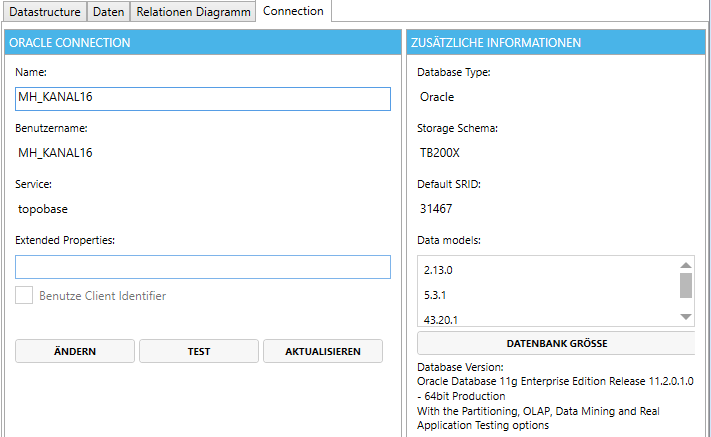
Länge aktualisieren
Berechnet die Länge bei Linien Tabellen neu aus deren Geometrie